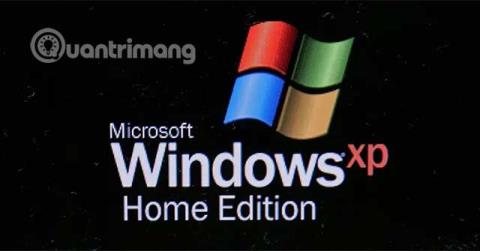Pevný disk je hlavným úložiskom dát rozdeleným do mnohých oddielov. Každý oddiel obsahuje vlastný zavádzací sektor zväzku. Spúšťací sektor zväzku sa líši od hlavného zavádzacieho sektora, ktorý riadi celý pevný disk, ale má podobnú funkciu. Tento koncept je známy aj ako zavádzací záznam zväzku alebo zavádzací sektor oddielu.
Ako napísať nový oddiel zavádzacieho sektora pre systém Windows XP
Ak je zavádzací sektor oddielu vážne poškodený alebo nečitateľný, použite príkaz fixboot na zapísanie nového spúšťacieho sektora oddielu do systému Windows XP . Fixboot je k dispozícii v konzole na obnovenie.
Je to potrebné, keď bol zavádzací sektor oddielu poškodený vírusom alebo je nestabilný v dôsledku problémov s konfiguráciou. Napálenie nového oddielu zavádzacieho sektora do systémového oddielu Windows XP trvá menej ako 15 minút.
Ako používať Fixboot
Musíte prejsť do konzoly na obnovenie systému Windows XP. Recovery Console je pokročilý diagnostický režim systému Windows XP so špeciálnymi nástrojmi, ktoré vám umožňujú zapísať nový oddiel spúšťacieho sektora do systémového oddielu systému Windows XP.
Tu je návod, ako prejsť do konzoly na obnovenie a napáliť nový zavádzací sektor oddielu, aby ste opravili poškodený alebo nestabilný spúšťací sektor oddielu v systéme Windows XP.
1. Spustite počítač z disku CD so systémom Windows XP vložením disku CD a stlačením ľubovoľného klávesu, keď sa zobrazí hlásenie Stlačením ľubovoľného klávesu spustíte systém z disku CD .
2. Počkajte, kým systém Windows XP nezačne proces nastavenia. Nestláčajte funkčné tlačidlo ( Fn), aj keď ste k tomu vyzvaní.
3. Kliknite , keď sa zobrazí Robrazovka Windows XP Professional Setup , aby ste vstúpili do konzoly na obnovenie.
4. Vyberte nastavenia systému Windows. Možno je len jedna možnosť.
5. Zadajte heslo správcu.
6. Keď sa dostanete do príkazového riadka, zadajte nasledujúci príkaz a stlačte Enter.
fixboot
7. Pomocný program fixboot zapíše nový zavádzací sektor oddielu do aktuálneho systémového oddielu. Tento príkaz opraví všetky problémy, ktoré má existujúci zavádzací sektor oddielu, a zruší akúkoľvek konfiguráciu zavádzacieho sektora oddielu, ktorá môže spôsobovať problém.
8. Vyberte disk CD so systémom Windows XP, zadajte príkaz exit a potom kliknutím Enterreštartujte počítač.
Za predpokladu, že jediným problémom je poškodený alebo nestabilný zavádzací sektor oddielu, systém Windows XP sa spustí normálne.
Ako napísať nový oddiel zavádzacieho sektora v systéme Windows Vista/7/8/10

Ak je zavádzací sektor oddielu poškodený alebo je nejakým spôsobom nesprávne nakonfigurovaný, systém Windows sa nebude môcť správne zaviesť, čo spôsobí, že sa počas procesu zavádzania zobrazí chyba ako „ Chýba BOOTMGR “.
Riešením poškodeného zavádzacieho sektora oddielu je jeho prepísanie novým, správne nakonfigurovaným, pomocou príkazu bootrec, čo je relatívne jednoduchý proces, ktorý môže urobiť každý.
Nasledujúce pokyny platia pre Windows 10, Windows 8, Windows 7 a Windows Vista.
1. Začnite s rozšírenými možnosťami spustenia (Windows 10 a 8) alebo Možnosti obnovenia systému (Windows 7 a Vista).
2. Otvorte príkazový riadok .
Poznámka : Príkazový riadok dostupný z ponúk Rozšírené možnosti spustenia a Možnosti obnovenia systému je podobný tomu, ktorý je k dispozícii v systéme Windows a funguje veľmi podobne v rôznych operačných systémoch.
3. Po výzve zadajte príkaz bootrec , ako je znázornené nižšie, a potom stlačte Enter:
bootrec /fixboot
Príkaz bootrec zapíše nový zavádzací sektor oddielu do aktuálneho systémového oddielu. Všetky problémy s konfiguráciou alebo poškodenie existujúceho zavádzacieho sektora oddielu sú opravené.
4. V príkazovom riadku uvidíte nasledujúcu správu:
The operation completed successfully.
A potom na výzvu bliká kurzor.
5. Reštartujte počítač kombináciou kláves Ctrl+ Alt+ Delalebo manuálne pomocou tlačidla Reset alebo tlačidla napájania.
Za predpokladu, že problém so zavádzacím sektorom oddielu je jediným problémom, systém Windows sa okamžite spustí normálne. Ak nie, pokračujte v odstraňovaní konkrétnych problémov, ktoré bránia normálnemu spusteniu systému Windows.
Dôležitá poznámka : V závislosti od toho, ako ste spustili Rozšírené možnosti spustenia alebo Možnosti obnovenia systému , možno budete musieť pred reštartovaním vysunúť disk alebo jednotku flash.
Dúfam, že budete úspešní.